Le 4 migliori funzionalità di Instagram Story da provare su Android e iPhone
Varie / / August 12, 2022
Le storie di Instagram ci consentono di catturare e condividere i nostri momenti migliori in molti modi divertenti. Ad esempio, puoi usa gli adesivi nella tua storia di Instagram per aggiungere un sondaggio, condividere la tua posizione attuale o aggiungere hashtag interessanti. Puoi anche aggiungi le tue storie come momenti salienti sul tuo profilo per farli durare per sempre.

Con ogni aggiornamento, Instagram continua a introdurre nuove funzionalità, in particolare per le Storie. In questo post, tratteremo le quattro principali funzionalità di Instagram Story che devi provare su Android e iPhone.
Prima di iniziare con le funzionalità, ti consigliamo di aggiornare l'app Instagram sul tuo Android o iPhone all'ultima versione.
Ottieni Instagram per Android
Ottieni Instagram per iPhone
Le soluzioni e i passaggi indicati di seguito sono applicabili agli utenti Android e iPhone.
1. Sposta e blocca il testo nella storia di Instagram
Puoi registrare e girare clip di dimensioni ridotte sulla tua storia di Instagram. Se vuoi aggiungere del testo al tuo video clip ma non vuoi che appaia dall'inizio alla fine, puoi farlo sposta e fissa il tuo testo su Instagram Story e fallo apparire in una cornice particolare del tuo video clip. Ecco come farlo.
Passo 1: Apri l'app Instagram sul tuo Android o iPhone.

Passo 2: Scorri verso sinistra dal feed per aggiungere una storia. Gira un video clip da aggiungere alla tua storia.
Passaggio 3: Dopo aver catturato il video clip, tocca l'icona Testo (Aa) per aggiungere il testo.

Passaggio 5: Dopo aver aggiunto il testo, premi a lungo su di esso per visualizzare un cursore in basso.

Passaggio 6: Tocca e fai scorrere il cursore per selezionare il riquadro di immissione in cui il testo apparirà nella tua Storia.

Passaggio 7: Dopo aver selezionato un punto, tocca Pin nell'angolo in basso a destra.

Attendi qualche secondo finché il testo non viene bloccato nel fotogramma video selezionato.
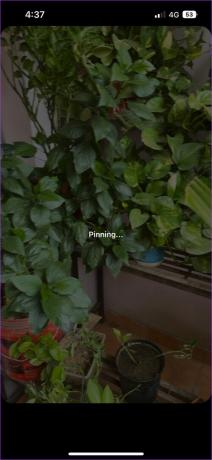
Noterai che il tuo testo è bloccato nel fotogramma selezionato nel tuo video di Instagram Story.
Puoi anche dare un'occhiata al migliori suggerimenti e trucchi per il testo della storia di Instagram che dovresti sapere.
2. Usa la modalità Dual Video in Instagram Story
La modalità Dual Video ti consente di catturarti con il tuo soggetto. Puoi condividere la tua esperienza di visitare un nuovo posto o provare una nuova cucina utilizzando la modalità Dual Video. È un modo interattivo per condividere i tuoi momenti preferiti. Ecco come.
Passo 1: Apri l'app Instagram sul tuo Android o iPhone.

Passo 2: Scorri verso destra dal tuo feed per accedere alla modalità Storia.
Passaggio 3: Tocca l'icona della freccia verso il basso sul lato destro per visualizzare più opzioni.

Passaggio 4: Tocca Doppio.

Noterai che una modalità Dual Video viene attivata sullo schermo. Ciò accenderà le fotocamere anteriore e posteriore del tuo telefono per catturare te e il tuo soggetto contemporaneamente.

Passaggio 5: Tieni premuta l'icona di acquisizione in basso per avviare la registrazione del video in modalità doppia.

Passaggio 6: Dopo aver registrato il tuo Dual Video, tocca la freccia bianca per pubblicarlo come Storia di Instagram.

3. Usa l'adesivo per selfie animato nella storia di Instagram
Un altro modo interessante per condividere la tua reazione a qualcosa su Instagram Story è utilizzare un selfie sticker animato. È simile alla creazione di un avatar digitale animato di te stesso. Ecco come crearne uno.
Passo 1: Apri l'app Instagram.

Passo 2: Scorri verso destra dal tuo feed per accedere alla modalità Storia.
Passaggio 3: Fai clic su un'immagine o cattura un video per la tua storia.
Passaggio 4: Tocca l'icona dell'adesivo in alto.

Passaggio 5: Scorri verso il basso dall'elenco delle opzioni e tocca Selfie.

Il menu Selfie Sticker si aprirà sullo schermo. L'app di Instagram creerà un'immagine in bianco e nero del tuo viso per l'adesivo selfie.
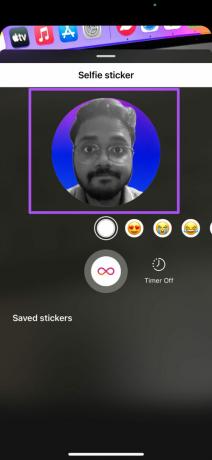
Passaggio 6: Scorri verso destra per selezionare l'emoji animata che desideri aggiungere al tuo adesivo selfie.
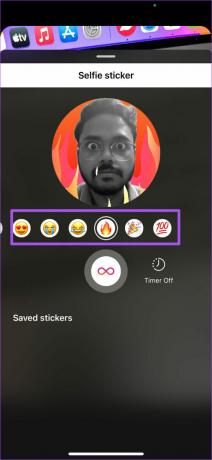
Vedrai l'animazione emoji apparire sullo schermo.
Passaggio 7: Dopo aver effettuato la selezione, tieni premuta l'icona Infinity per catturare il tuo adesivo selfie animato.

Passaggio 8: Dopo aver catturato il tuo adesivo selfie, tocca l'icona della freccia bianca per aggiungerlo alla tua storia.

Puoi toccare Salva adesivo per salvare l'adesivo selfie animato su Instagram.

Passaggio 9: Instagram aggiungerà il tuo adesivo selfie animato alla tua storia. Tocca l'icona della freccia bianca nell'angolo in basso a destra per pubblicarlo.

4. Condividi la storia di Instagram come post
Puoi condividere la tua storia di Instagram come post sul tuo profilo per renderla più memorabile e mantenerla viva più a lungo. Tieni presente che questo non si applica ai tuoi momenti salienti. Ecco come farlo sul tuo Android o iPhone.
Passo 1: Apri l'app Instagram.

Passo 2: Tocca per aprire la storia di Instagram che hai pubblicato sul tuo profilo.
Passaggio 3: Una volta che la tua storia si apre sullo schermo, tocca i tre punti nell'angolo in basso a destra.

Passaggio 4: Seleziona Condividi come post dall'elenco delle opzioni.

Passaggio 5: Modifica la foto secondo le tue preferenze e tocca Condividi nell'angolo in alto a destra per pubblicarla sul tuo profilo.
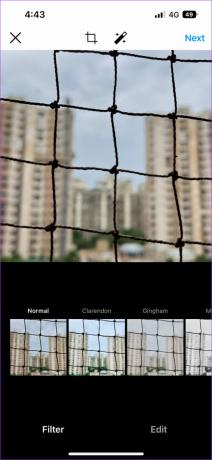
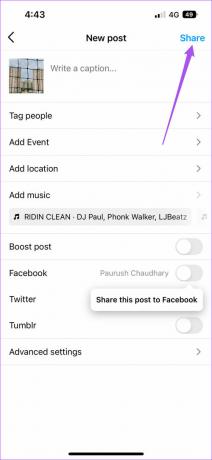
Abbiamo anche suggerito alcune soluzioni a risolve il problema di caricamento dei momenti salienti della storia di Instagram.
Migliora il tuo gioco di storie su Instagram
Queste fantastiche funzionalità di Instagram Story ti permetteranno di distinguerti tra i tuoi amici sulla piattaforma social. Puoi dare un'occhiata ai nostri post che suggeriscono soluzioni per Instagram Story Camera non funziona e Il suono della storia di Instagram non funziona se hai riscontrato problemi simili durante l'utilizzo dell'app sul tuo Android o iPhone.
Ultimo aggiornamento l'11 agosto 2022
L'articolo sopra può contenere link di affiliazione che aiutano a supportare Guiding Tech. Tuttavia, non pregiudica la nostra integrità editoriale. Il contenuto rimane imparziale e autentico.



